使用大地系统的用户不在少数,也许此时的你就正在使用,大地系统的优缺点在这我们不进行行阐述,大家可以到百度搜索解答。今天我们是教大家如何借助u启动u盘启动盘安装大地win7系统。接下来就跟着小编一起来学学吧!
首先,制作一个u启动u盘启动盘,具体制作方法大家可以参考“u启动v6.1一键u盘启动制作使用教程”;
其次,到网上搜索并下载大地win7系统镜像包,把下载好的大地win7系统镜像包文件存入制作好的u启动u盘启动盘中;
最后,注意下硬盘模式是否为ahci以及了解下一键u盘启动快捷键的使用,这个可以到我们u启动官网查看相关的bios设置教程;
做好以上几个准备后,下面我们就开始安装大地win7系统:
1、把制作好并存有大地win7系统镜像文件的u启动u盘启动盘插在电脑usb接口上,接着重启电脑,在出现开机画面时用一键u盘启动快捷键的方法进入到启动项选择界面,选择u盘启动进入到u启动主菜单界面,再选择【02】运行u启动win8pe防蓝屏选项,按回车键确认选择,如下图所示:
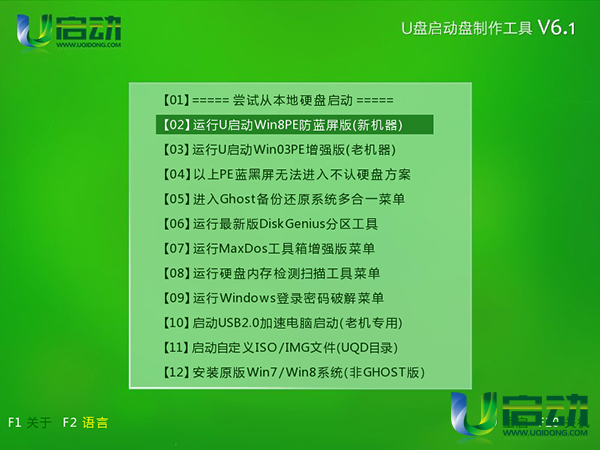
2、进入到u启动win8pe系统桌面后,u启动pe装机工具是默认启动状态,如果没有请双击打开即可,展开下拉菜单并选择u盘中的大地win7系统ghost镜像文件,如下图所示:
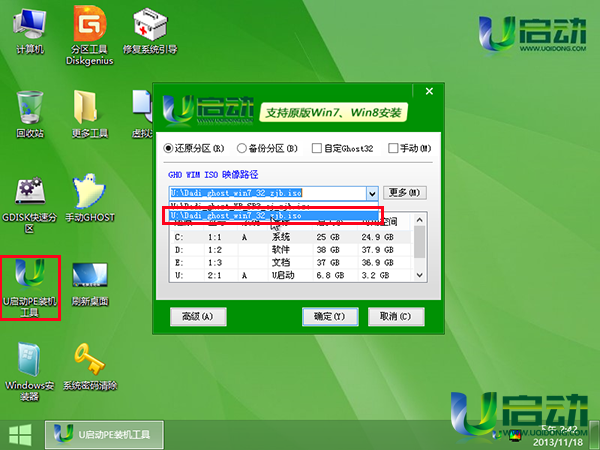
3、工具会自动加载文件中的gho文件,单击选择c盘作为系统盘,点击“确定”按钮执行,如下图所示:
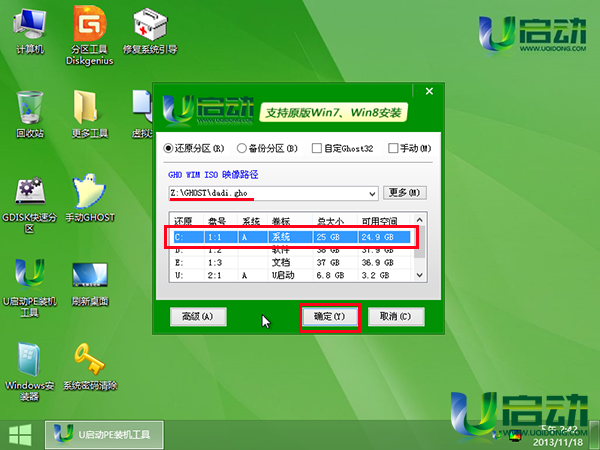
4、随即在弹出的提示窗口中按默认勾选,点击“是”按钮继续,如下图所示:
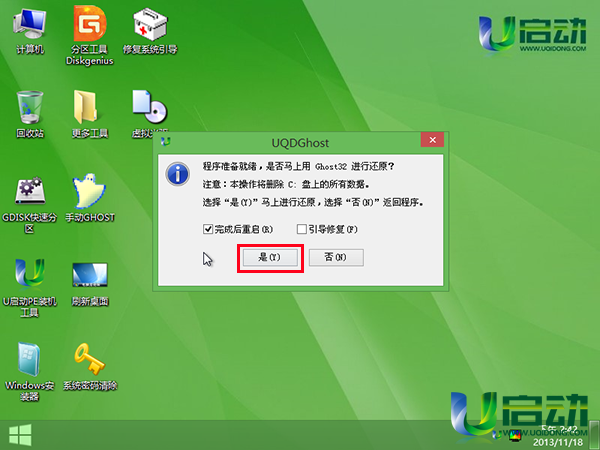
5、然后等待大地gho系统文件释放完成并自动重启电脑即可,如下图所示:
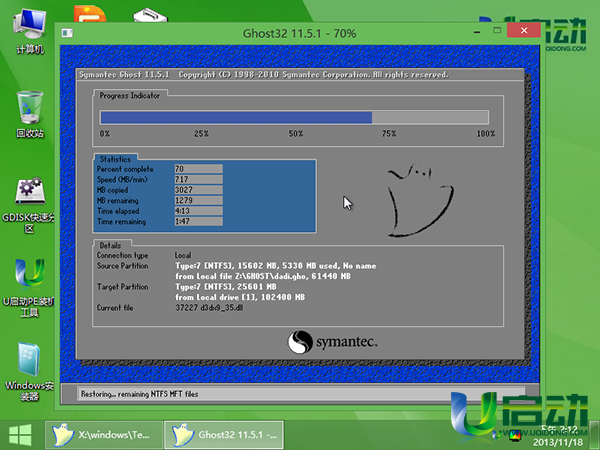
等待文件释放完成并自动重启电脑后,会继续完成系统后续程序安装,直到进入大地win7系统桌面即可。以上就是使用u启动u盘启动进行大地win7系统安装的详细操作过程,希望能够帮助到大家。如果有用户需要通过u盘装大地xp系统,那么不妨参考“借助u启动u盘启动安装大地xp系统使用教程”。

